ipad怎么截图,小猪教您ipad如何截屏
- 时间:2018年08月11日 12:48:12 来源:魔法猪系统重装大师官网 人气:4778
截屏是一种快速将屏幕显示的文字、图片等信息以图片的格式保存起来的功能。由于该功能的方便快捷,现在包括手机、电脑、平板都提供了相应的功能。而许多第一次购买苹果产品的朋友可能不知道iPad怎么截图,其实iPad的截图与一般的iPhone手机基本相似,下面,小编给大家分享ipad截屏的技巧。
在平板电脑上,观看了有趣的视频或者是浏览到搞笑的图片,想要将它截图下来,那么平板电脑如何截图截屏?平板电脑截图的快捷键,以及平板电脑截完图保存下来的图片,ipad如何截屏?下面,小编给大伙演示ipad截屏的操作流程了。
ipad如何截屏
同时按住平板的Home键(屏幕正方圆形按键)和Power键(右侧顶部按键),
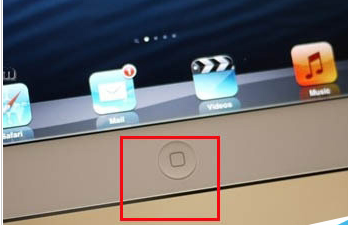
ipad载图1
大概2-3秒,听到照相机照相的咔嚓声,屏幕会有一闪,此时屏幕已经截图。

截图载图2
截屏图片在哪里查看:返回主菜单的“图片”查找截屏的图片。 一般在“相机胶卷”那个文件夹里。

截屏载图3
利用Assistive Touch进行一键截图
首先打开iPad上的“设置”,在设置列表中左窗格中点击“通用”,然后再点击右边的“辅助功能”,进入辅助功能打开Assistive Touch即可。
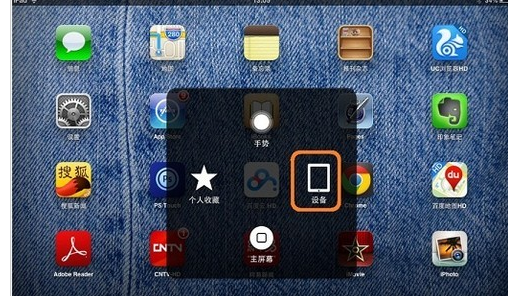
截图载图4
截屏时点击屏幕上的Assistive Touch小圆点出现以下画面,点击“设备”
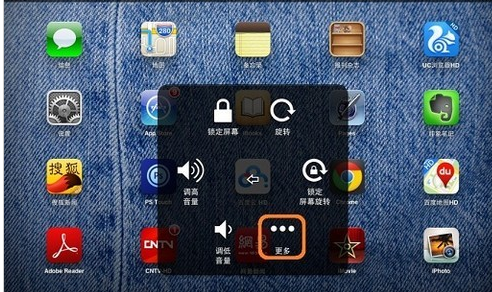
截屏载图5
点击“更多”
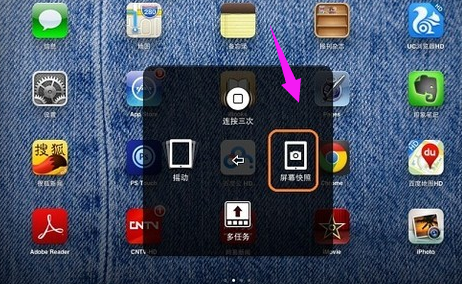
ipad截图载图6
点击“屏幕快照”,即可完成截图操作。
以上就是ipad截屏的技巧。
截图,ipad,ipad截图,截屏








